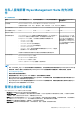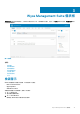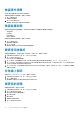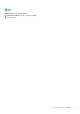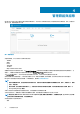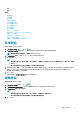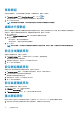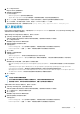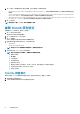Administrator Guide
• 群組
• 裝置
主題:
• 新增群組
• 編輯群組
• 移除群組
• 編輯未代管群組
• 設定全域層級原則
• 設定群組層級原則
• 設定裝置層級原則
• 匯出群組原則
• 匯入群組原則
• 編輯 ThinOS 原則設定
• 編輯 Windows Embedded Standard 原則設定
• 編輯 Linux 原則設定
• 編輯 ThinLinux 原則設定
• 編輯 Teradici 原則設定
• 編輯 Wyse 軟體精簡型用戶端原則設定
新增群組
若要新增裝置,請執行下列操作:
1. 在 Groups & Configs 頁面上,按一下 圖示。
2. 在 Add New Group(s) 對話方塊中,分別在 Group Name 和 Description 輸入群組名稱和說明。
註: 若要變更群組的名稱和說明,請使用 Active Directory。
3. 在 Registration 標籤中,選取「Group Token」底下的 Enabled 核取方塊。
4. 輸入群組權杖。
註
:
• 群組權杖必須包含一個大寫字母、一個小寫字母、一個數位和一個特殊字元。不允許使用反斜線 (\)、單引號 (' ') 和雙
引號 (" ")。
• 輸入裝置註冊畫面上出現的群組權杖,藉此將裝置註冊至群組。
5. 在 Administration 標籤中,您可以選取負責管理此群組的群組管理員名稱。從 Available Group Admins 方塊中選取特定群組,
然後按一下向右方向鍵,將該群組移至 Assigned Group Admins 方塊。若要將某群組從 Assigned Group Admins 移至
Available Group Admins,請逆向操作。
6. 按一下 Save。
此群組會新增至 Groups & Configs 頁面的可用群組清單。
編輯群組
若要編輯群組,請執行下列操作:
1.
在 Groups & Configs 頁面上,按一下
圖示。
2. 在 Editing Default Policy group 對話方塊中編輯群組資訊,例如 Group Name 和 Description。
3. 在 Registration 標籤中編輯群組權杖。
註
:
• 群組權杖必須包含一個大寫字母、一個小寫字母、一個數位和一個特殊字元。
• 輸入裝置註冊畫面上出現的群組權杖,藉此將裝置註冊至群組。
4. 按一下 Save。
管理群組與組態
17